你是否在Excel中遇到过数据格式不统一的麻烦?是否经常手动去除文本前后的空格?是否意识到数据清洗的重要性?别着急!在Excel中,有一种函数隐藏在其中,它能够帮助你轻松去除单元格前后的空格 , 解决数据清洗的问题 。

它就是——trim函数!你知道trim函数有哪些使用技巧吗?它是否还有其他神器能够帮你更好地清洗数据?快来拓展你的Excel技能吧!
一、函数介绍
Trim函数是Excel中一个文本函数,它可以去掉文本字符串中的前导空格和尾随空格 。其函数语法如下:
=TRIM(text)
其中,text是要去除空格的文本字符串,可以是一个引用或常量 。
二、实例说明
我们可以通过一些简单的实例来学习trim函数的使用,以更好地理解它的作用 。
1.去除前导空格
在Excel中输入如下表格:
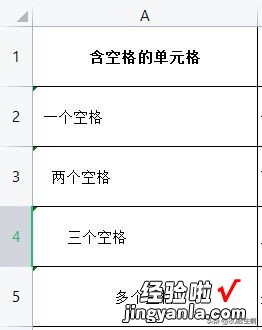
我们可以在B列中使用trim函数,去掉A列中字符串前面的空格 。具体方法是在B2单元格中输入如下公式:
=trim(A2)
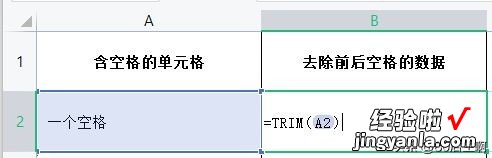
然后将该公式向下填充到B5单元格,会得到如下表格:
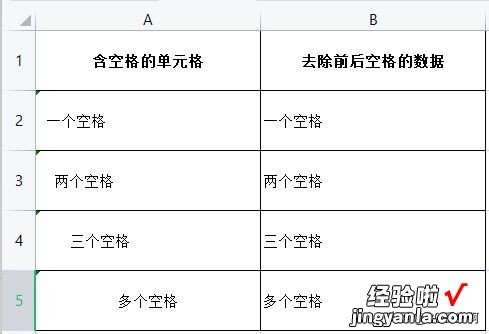
从表格中可以看出,trim函数成功去掉了A列中的前导空格 。
2.去除尾随空格
我们另外新建一个工作表,继续在B列中使用trim函数,去掉A列中字符串后面的空格 。
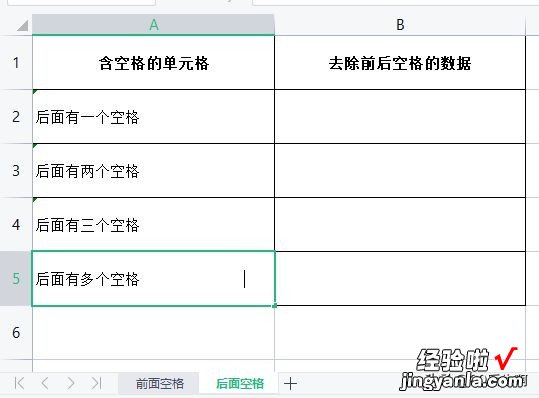
具体方法是在B2单元格中输入如下公式:
=trim(A2)
然后将该公式向下填充到B5单元格,会得到如下表格:
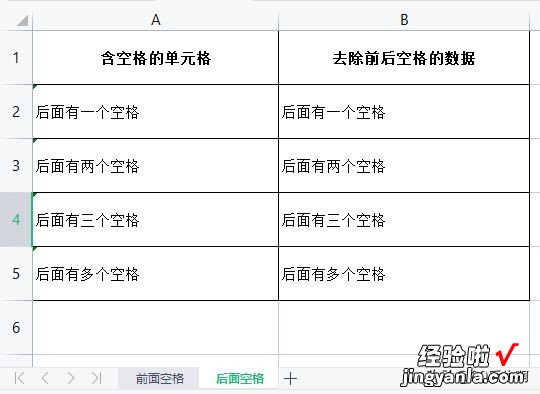
从表格中可以看出 , trim函数成功去掉了A列中的尾随空格 。
3.清洗数据表格
在Excel中,数据表格中往往存在数量庞大的数据 。这些数据可能存在空格、制表符等无效字符 。使用trim函数能够快速清洗这些数据,使其变得更加规范化,方便后续的处理 。
三、注意事项
在使用trim函数时 , 还需要注意以下几点:
1.trim函数只能去除文本字符串前后的空格,不能“完全去除”中间的空格 。
例如,对于字符串“abc def”,使用trim函数仅能去掉前后的空格,无法“完全去掉”中间的空格 。
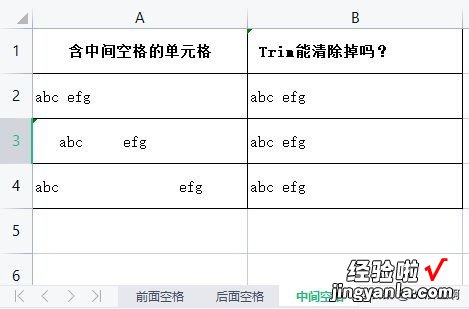
2.trim函数经常用于清理数据 。
在Excel中,往往会碰到数据不统一的问题,例如有些数据前后有空格,而有些数据则没有空格 。使用trim函数能够很好地解决这个问题 , 使数据更加规范化 。
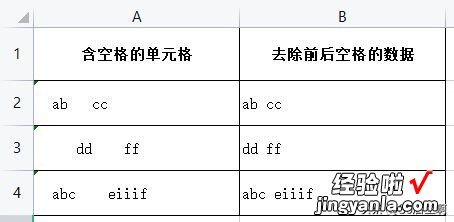
【清除Excel文本空格,trim函数轻松搞定】
四、结论
Trim函数是Excel中一个十分实用的函数,能够帮助用户去除字符串前后的空格,使数据看起来其更美观、更规范化 。通过本文的介绍,是否让你大开眼界?是否有新的想法能够帮你优化Excel表格?快动手尝试使用trim函数,让数据规范化更加轻松 。除此之外,在数据清洗方面,还有哪些问题和技巧能够分享?欢迎在评论区中留言,让我们一起交流讨论 。Excel中有太多的奥秘等待着我们探索,请相信你的努力,定会获得收获!
